Terminamos esta serie de entradas con Pandora FMS, ya os comenté que el protocolo SNMP tiene mucha profundidad y es complicado controlarlo totalmente. He intentado resumir todo lo posible y aun así me ha costado 3 post describir el proceso completo. Si han llegado hasta aquí, (no se como) les recomiendo que empiecen por el primer post, para poder seguir el proceso completo.
Dejamos la red lista y las máquinas preparadas para poder ser monitorizadas por Pandora, ahora ya podemos arrancar la máquina con el servidor Pandora.
Para conectarnos usamos la url http://ipdel.servidor/pandora_console y hacemos login con el usuario admin y la contraseña pandora.
Podemos cambiar este acceso posteriormente e igualmente usar SSL para conectarnos al interfaz con mas seguridad.
Una vez hecho el login vamos a empezar descubriendo los equipos que hay activos en la red, para eso vamos al menú “Discovery” >> “Host & Devices” y luego “Net Scan”; tenemos la opción de generar “Custom NetScan” (escaneo personalizado) y de generar scripts de escaneo para facilitar la tarea.
Para crear la primera tarea le damos un nombre, elegimos un servidor (en caso de tener mas de uno) y la red que queremos escanear. Podría instalarse Pandora en una máquina con varios interfaces de red, usar alguno para la administración del servidor, o incluso que se monitoricen las redes por separado; por ejemplo: una red con estaciones de trabajo y otra con servidores. Para terminar la configuración elegimos un grupo para el scan, como no hemos configurado ninguno seleccionamos “Unknown” en el desplegable.
 |
| Con todo listo hacemos clic en “Next” |
Ya nos aparece nuestra primera tarea en el listado de tareas. Para empezar hacemos clic en el botón negro al lado del nombre, os lo señalo en la imagen porque la verdad es que cuesta un poco encontrarlo.
La tarea necesita unos minutos para terminar, cuanto mas máquinas haya en la red, pues mas le va a costar terminar. Una vez terminada la tarea hacemos clic en la lupa y podemos ver el resultado.
En la ventana emergente vemos que ha descubierto cuatro máquinas y podemos seleccionar haciendo clic en el checkbox las máquinas que queremos seguir monitoreando.
Si hacemos clic en el desplegable de la ip de la máquina Linux Mint veremos varios módulos para controlar. Estos módulos son seleccionados con la combinación MIB + OID que vimos en la primera entrada. El número OID que utilicé lo pesqué por internet en una búsqueda de 10 minutos, si empleamos mas tiempo seguro que podemos encontrar un OID que nos permita monitorizar otros módulos de control.
Como veis, hay más módulos disponibles en Linux Mint que en Windows Server. Como os comenté en el anterior post, la configuración en Gnu/Linux, Red Hat etc es mas compleja pero luego la información obtenida es mas completa.
Seleccionamos todos los checkbox y hacemos clic en “OK”.
Si vamos al menú “Resources” >> “Manage Agents” podemos ver los datos recogidos de las máquinas.
 |
| Módulos disponibles en Windows Server. |
Dentro del mismo menú podemos hacer lagunas configuraciones extra.
Como asignar las máquinas a grupos mas adecuados, por ejemplo
podríamos agregar Windows Server al grupo "servers" y Linux Mint al grupo "Workstations".
También podemos editar algunos datos para diferenciar las máquinas, como número de serie, Departamento etc..
En el menú “Topology maps” podemos ver un esquema de la red, en este caso el esquema no es muy espectacular porque hay pocas máquinas pero, con una red empresarial con decenas o centenares de máquinas el mapa es muy útil desde luego.
Yo he estado usando Pandora en inglés porque sinceramente para cosas técnicas prefiero usar el idioma original porque a veces las traducciones son un poco extrañas, pero si queremos usar Pandora en otro idioma no hay problema. En el menú “Setup” podemos cambiar el idioma por un montón de idiomas disponibles.
Otra cosa muy interesante es la posibilidad de generar Dashboards personalizados para ver gráficas y otras informaciones de interés de un vistazo. Además se pueden compartir estos Dashboard para que otros usuarios puedan consultarlas sin necesidad de logearse en el servidor.
En el menú “Monitoring”, bueno ahora “Monitorización” que cambié el idioma; podemos consultar diferentes gŕaficas de las máquinas de la red.
En este mismo menú tenemos un listado de los MIBs disponibles, y como ya os comenté es posible descargar de la red otros MIBs para muchos tipos de dispositivos para controlar. Muchos fabricantes los tienen disponibles para su descarga, pero vamos a vosotros os costara cero coma encontrar los adecuados.
Para ser justo con Windows Server tengo que comentar que en la “Librería de módulos” (Module Library) podemos acceder a la extensa librería de módulos disponible en para descargar. Tenemos disponibles 121 módulos para Windows que nos permitirán controlar la actividad de las máquinas con Windows Server mucho mejor de lo que hecho yo en esta entrada, eso si; estos módulos están disponible para la versión “Enterprise”.
Y bueno con esto ya voy a ir terminando, he hecho un recorrido muy somero, pero es que Pandora FMS al igual que todo lo relacionado con SNMP tiene muchísimas opciones y para verlo todo necesitaría unas cuantas entradas mas. De todas formas tenéis disponible en su web toda la información para su uso.
Otra opción disponible es la de generar informes en PDF y otros formatos; esta opción es mas completa en la versión Enterprise, con posibilidad de crear plantillas personalizadas, permitir que sean los propios clientes los que generen los informes o avisos por email con informes adjuntos.
Desde luego hay otras soluciones de monitoreo quizás mas famosas como Zabbix , que también es de código abierto (aunque a mi me gusta mas el interfaz de Pandora) Nagios, PTRG y otras, pero la facilidad de manejo y el que tenemos una opción totalmente gratis para redes pequeñas con servidores Linux o Red Hat, hace que personalmente os recomiende que le deis una oportunidad a Pandora. Si queréis empezar a aprender SNMP, Pandora es ideal, el soporte que ofrece la empresa en su web y en sus foros es muy bueno, y a riesgo de ser pesado; simplemente con unas cuantas tardes usándolo se puede aprender bastante bien, incluso aunque seáis unos novatos en SNMP.
Y ahora si que termino y me despido hasta la siguiente entrada.





















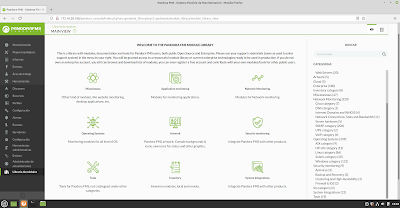


No hay comentarios:
Publicar un comentario